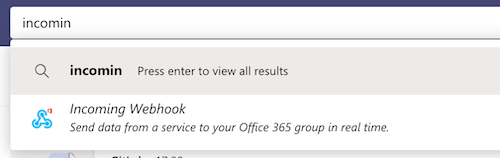Microsoft Teamsの通知
Microsoft Teamsの通知をGitLabとインテグレーションし、GitLabプロジェクトに関する通知をMicrosoft Teamsに表示することができます。サービスをインテグレーションするには、以下が必要です:
- Microsoft Teams を設定し、変更をリッスンする Webhook を有効にします。
- Microsoft TeamsのWebhookに通知をプッシュするようにGitLabプロジェクトを設定します。
Microsoft Teamsの設定
GitLabからの通知を聞くようにMicrosoft Teamsを設定するには:
-
Microsoft Teams の検索バーに
incoming webhookと入力し、Incoming Webhookを選択します: - チームに追加] を選択します。
- インテグレーションを追加するチームとチャンネルを選択します。
- Webhook の名前を追加します。この名前は Webhook を通して送られてくるメッセージの横に表示されます。
- GitLab の設定に必要なので、Webhook の URL をコピーしてください。
GitLab プロジェクトを設定します。
Microsoft Teamsが通知を受け取るように設定したら、GitLabが通知を送るように設定する必要があります:
- GitLabに管理者としてサインインします。
- 左のサイドバーで「検索」または「移動」を選択してあなたのプロジェクトを検索します。
- 設定]>[インテグレーション]を選択します。
- Microsoft Teamsの通知を選択します。
- インテグレーションを有効にするには、[アクティブ] を選択します。
-
トリガーセクションで、各イベントの横にあるチェックボックスを選択して有効にします:
- プッシュ
- イシュー
- 機密イシュー
- マージリクエスト
- ノート
- コンフィデンシャル・ノート
- タグプッシュ
- パイプライン
- Wikiページ
- Webhook に、Microsoft Teams を設定したときにコピーした URL を貼り付けます。
- オプション。パイプライントリガーを有効にする場合は、[パイプラインが切断された場合のみ通知] チェックボックスを選択して、パイプラインが切断された場合のみ通知をプッシュします。
- 通知を送信するブランチを選択します。
- 変更を保存を選択します。